Google Fotos delade album är extremt praktiska av en uppsjö av skäl. Med den kan du och andra användare lägga till foton och videor till ett enda album, kommentera tillagda foton och få aviseringar när någon lägger till något nytt. Och om du är ägaren kan du ändra behörigheter för alla användare. Liksom dina egna personliga album visas delade album i biblioteket. Om du vill dölja dem från biblioteket kan du göra det genom att följa instruktionerna nedan.
Innehållsförteckning:
- Hur man döljer och visar delade album från biblioteket
- Använd den låsta mappen för att dölja foton och videor i Google Foto
Kan du skapa ett dolt album på Google Foto?
Vi måste göra en snabb skillnad mellan delade album som kan döljas från biblioteket och den nyligen introducerade låsta mappen där du kan dölja dina foton och videor. Med det i åtanke erbjuder vi förklaringar till båda.
1. Hur man döljer och visar delade album från biblioteket
Användare har ett alternativ att dölja delade album från biblioteket och bara se dem under fliken Delning i Google Foto. Att rensa lite röran om du har många album är alltid en bra idé. Naturligtvis är detta endast tillämpligt på delade album. Du kan inte dölja personliga album, bara ta bort dem.
Om du vill visa album kan du göra det på fliken Delning. Även om du döljer albumet kommer du fortfarande att se alla foton och videor som albumet innehåller på huvudfliken Foton.
Så här döljer du ett delat album i Google Fotobibliotek:
- Öppna Google Foton .
- Tryck på Bibliotek .
- Välj ett delat album som du vill dölja.
- Tryck på menyn med tre punkter och välj Dölj från bibliotek .
- Om du vill visa ett album öppnar du Delning från botten och väljer albumet. Tryck på menyn med tre punkter och välj Visa i bibliotek.
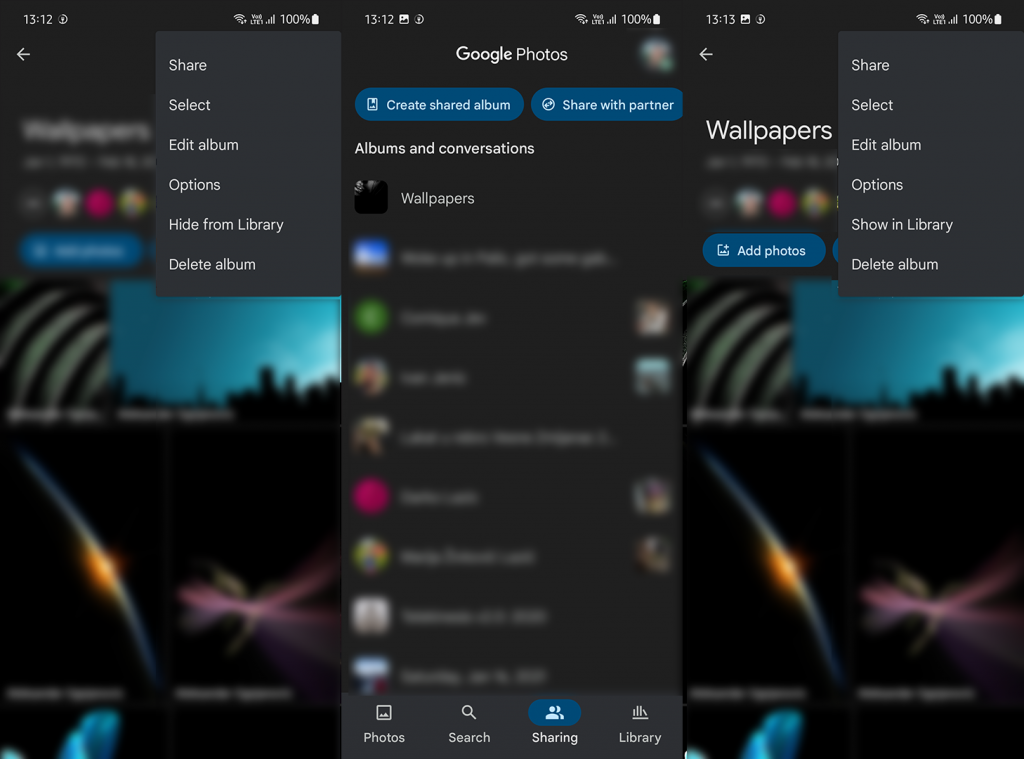
2. Använd den låsta mappen för att dölja foton och videor i Google Foto
Å andra sidan, om du letar efter ett sätt att dölja några privata foton och videor i säker-liknande molnlagring, kan du göra det med den nyligen tillagda Låsta mappen. Den här funktionen är för närvarande endast tillgänglig på Google Foto för Android. Du kan hitta den här användbara Google Foto-komponenten i Bibliotek > Verktyg > Låst mapp och du måste lägga till en PIN-kod och tillåta ett fingeravtryck innan du kan lagra foton i den.
För att överföra foton eller videor till låst mapp, tryck bara på fotot (eller använd multi-select för att välja flera foton eller videor) och tryck på menyn med tre punkter. Därifrån väljer du Flytta till låst mapp. Beroende på storleken (främst för stora videor) kan detta ta lite tid. Du kommer inte heller att kunna få åtkomst till Låst mapp när du är online eftersom detta endast är en molnfunktion. Om du tar bort foton eller videor från den låsta mappen hamnar de inte i papperskorgen, så tänk på det innan du tar bort något permanent.
Så här aktiverar och använder du Låst mapp på Google Foto för Android:
- Öppna Google Foton .
- Välj fliken Bibliotek .
- Tryck på Verktyg .
- Välj Låst mapp .
- Följ instruktionerna för att konfigurera den låsta mappen. Efter det väljer du bara foton och videor som du vill ha bakom ett lås och flyttar dem till Låst mapp .
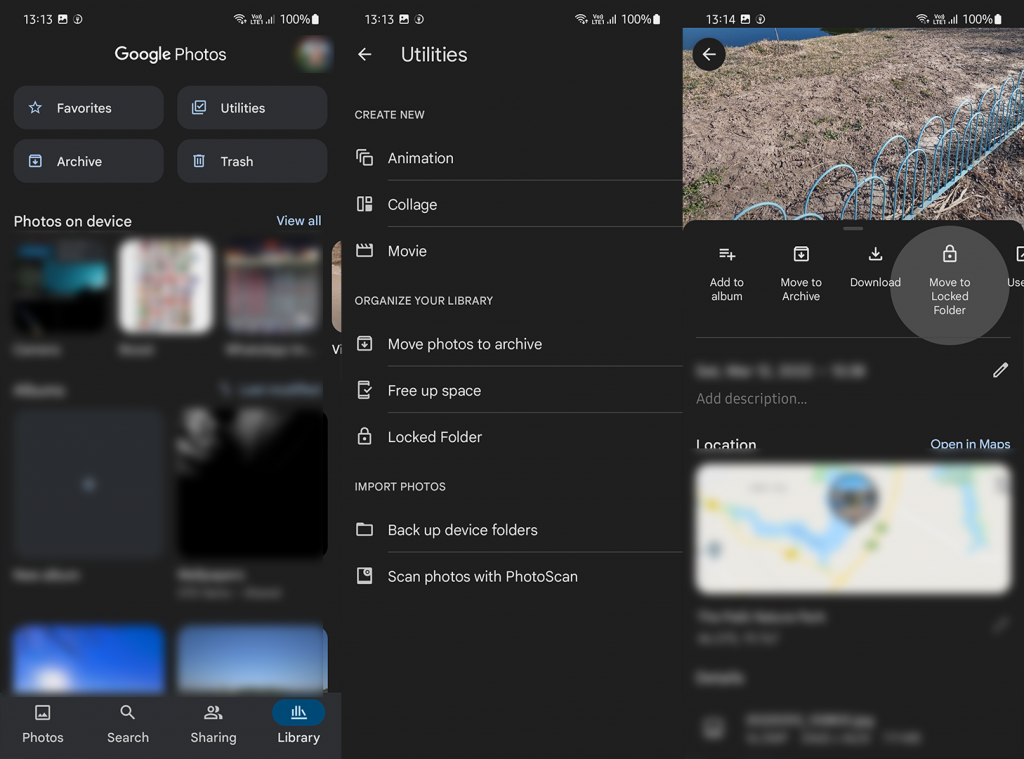
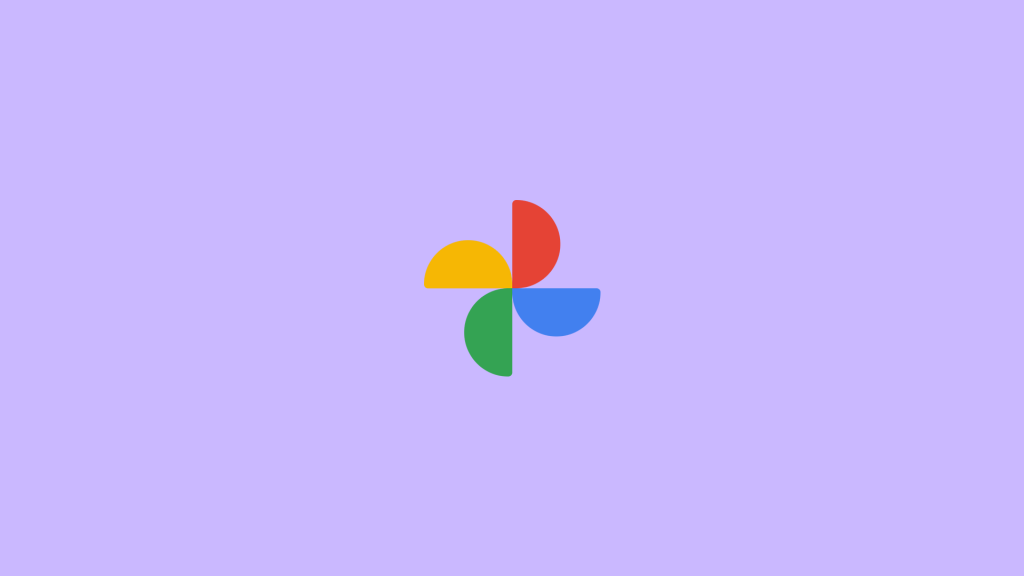
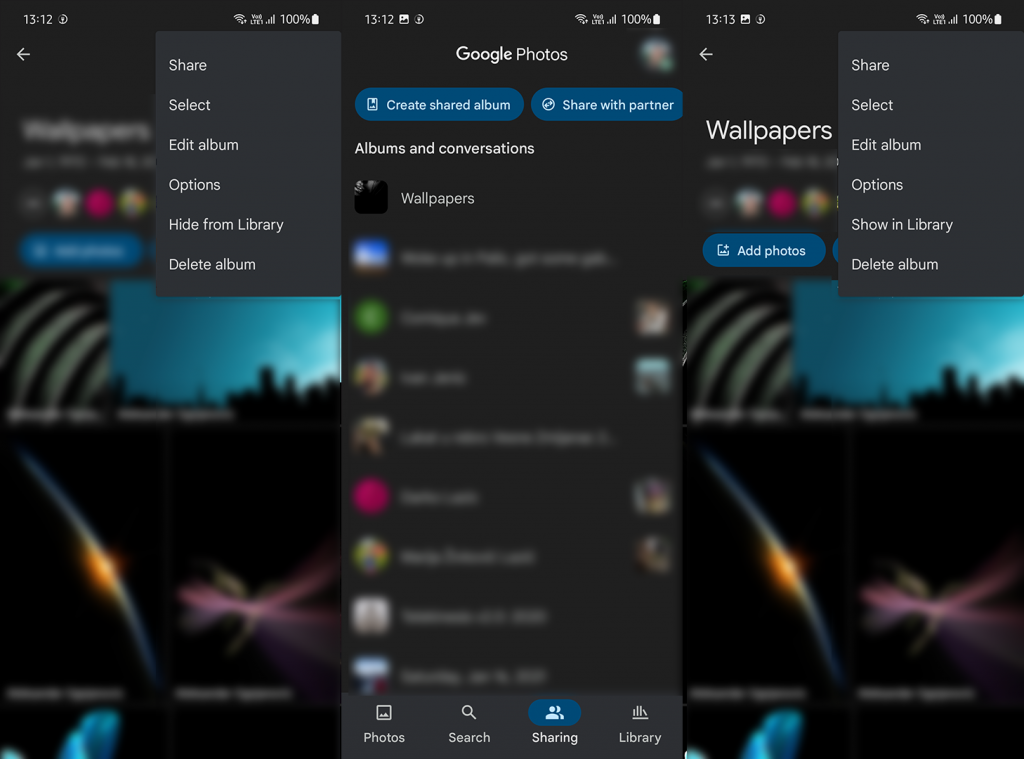
Om du vill dölja foton, videor eller andra filer lokalt kommer de flesta Android-skins med appskåp och varianter för säker lagring. Du kan använda Files by Googles Safe-mapp eller Secure Folder på Samsung-enheter för att hålla dina filer utom synhåll och bakom en säkerhetsåtgärd.
Med det sagt kan vi avsluta denna artikel. Tack för att du läser och glöm inte att dela dina tankar, frågor eller förslag med oss i kommentarsfältet nedan. Din feedback är ovärderlig.

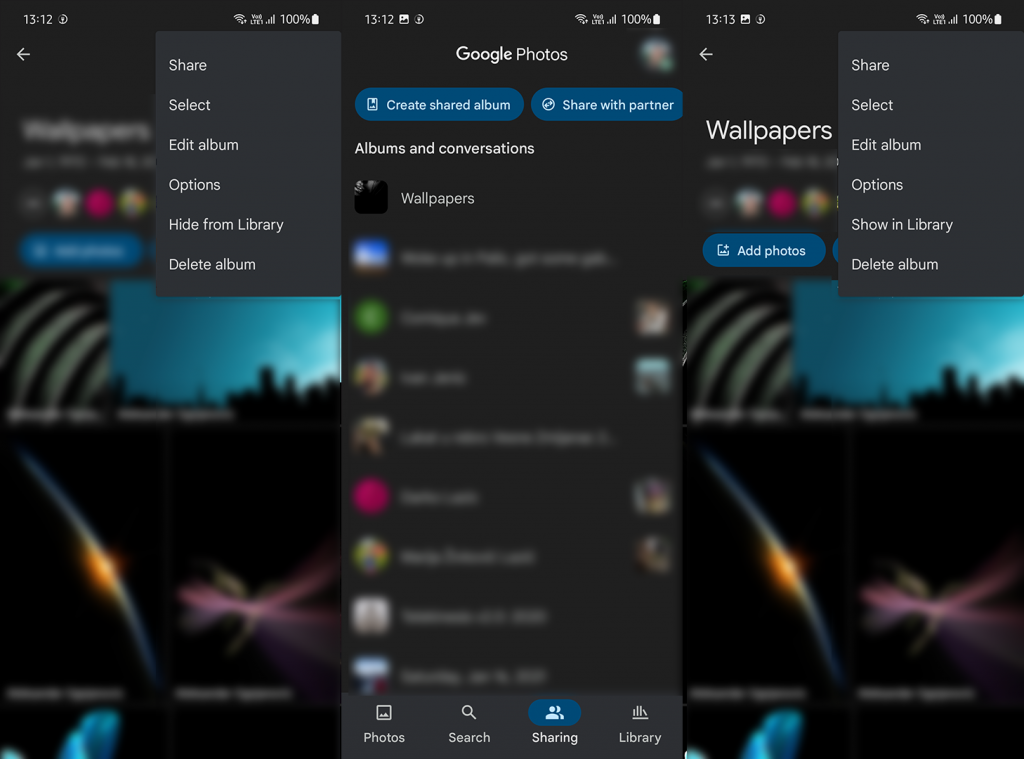
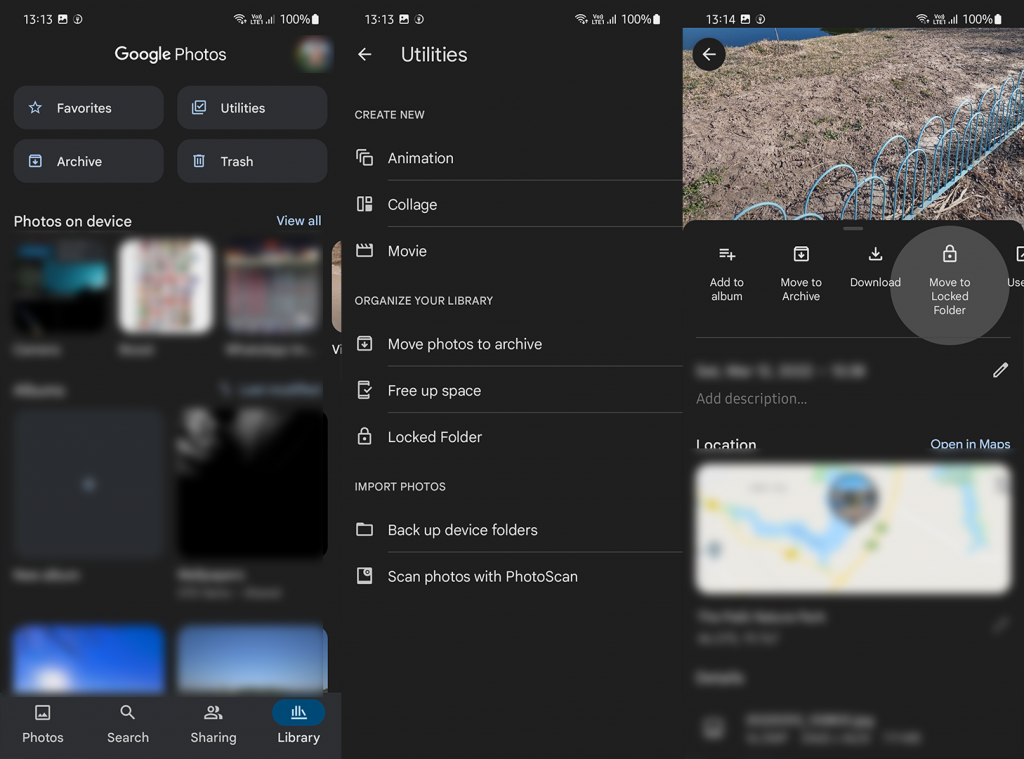
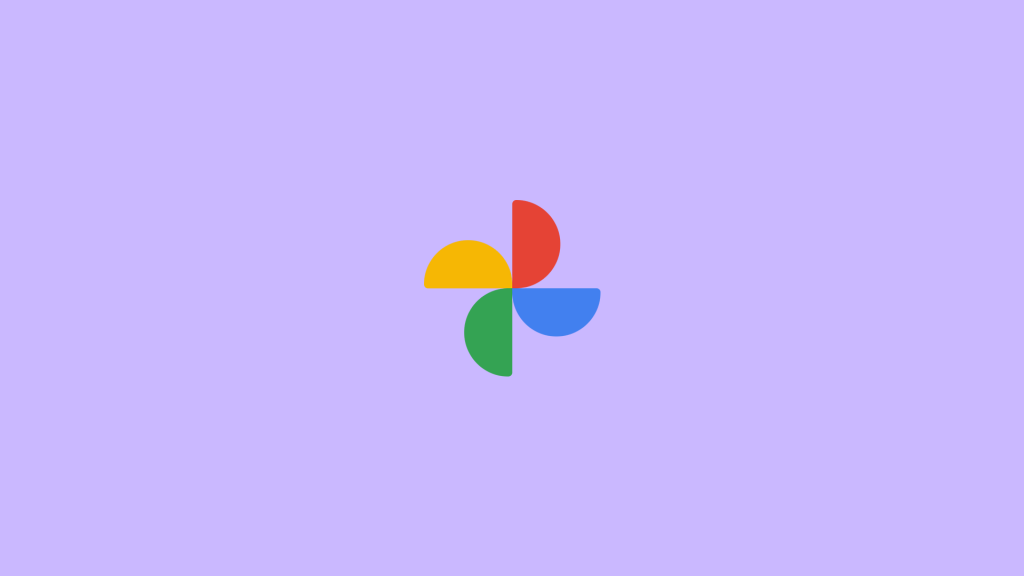



![[100% löst] Hur åtgärdar jag meddelandet Fel vid utskrift i Windows 10? [100% löst] Hur åtgärdar jag meddelandet Fel vid utskrift i Windows 10?](https://img2.luckytemplates.com/resources1/images2/image-9322-0408150406327.png)




![FIXAT: Skrivare i feltillstånd [HP, Canon, Epson, Zebra & Brother] FIXAT: Skrivare i feltillstånd [HP, Canon, Epson, Zebra & Brother]](https://img2.luckytemplates.com/resources1/images2/image-1874-0408150757336.png)